|
|
|
|
 Far Far |
 WinNavigator WinNavigator |
 Frigate Frigate |
 Norton
Commander Norton
Commander |
 WinNC WinNC |
 Dos
Navigator Dos
Navigator |
 Servant
Salamander Servant
Salamander |
 Turbo
Browser Turbo
Browser |
|
|
 Winamp,
Skins, Plugins Winamp,
Skins, Plugins |
 Необходимые
Утилиты Необходимые
Утилиты |
 Текстовые
редакторы Текстовые
редакторы |
 Юмор Юмор |
|
|
|
File managers and best utilites |
Установить плагин флеш плеер для яндекс браузера. Как установить плагин флеш плеер для яндекс браузера
Установить плагин флеш плеер для яндекс браузера
Как в Yandex браузере активировать нужный Adobe Flash Player
Я сам был свидетелем как пользователь долго и мучительно ковырялся в настройках браузера. Хотя данная настройка делается в пару кликов, чтобы помочь другим пользователям и моим читателям, я решил сделать небольшую инструкцию по данному вопросу.
Обновление Adobe Flash Player
Для начала советую удалить старую версию флэш плеера и заменить его на более новую. Внимание! Если вы умеете удалять программы стандартами средствами Windows, то эту часть статьи вам не надо читать, просто удалите Adobe Flash Player и переходите дальше.
Перед тем как начнете делать эту процедуру, закройте все браузеры, чтобы плагин беспроблемно удалился. Для удаления этого приложения, вы должны зайти в «Панель управления» и в списке выбрать «Программы и компоненты».
После этого откроется окно со списком всех установленных на вашу систему программ. Выберите Adobe Flash Player для удаления и нажмите на кнопку «Удалить». Перед вами открывается окошко деинсталляции указанного вами приложения. Подтверждаете удаление, нажав кнопку «Удаление» и ждете окончания этого действия.
Примечание: если программа не захочет удаляться или рекомендации из статьи не помогут, тогда попробуйте удалить Adobe Flash Player специальной утилитой, которую можно скачать здесь. Также на этой странице описано как ей пользоваться, нужно только сделать её перевод.
Когда деинсталляция плагина завершится, перезагрузите компьютер, чтобы избежать возможных конфликтов далее. Теперь зайдите на официальный сайт и скачайте новую версию плеера. Откройте загрузочный файл. Запустится установка данного плеера на ваш компьютер, в котором нужно пометить галочкой условия лицензионного соглашения. Браузеры должны все быть закрыты! Дождитесь окончания установки приложения, после чего закройте окошко с помощью кнопки «Готово». Еще раз выполните перезагрузку компьютера. Теперь новая версия установлена.
Выбор модулей в браузере Yandex
Далее надо выбрать модуль в браузере. Запускаете свой браузер Яндекс и открываете пустую вкладку, в которую необходимо ввести указанную ссылку — «Browser://plugins».
Чтобы увидеть необходимые модули, нажмите справа вверху «Подробнее».
Находите из всего списка Adobe Flash Player. На скриншоте ниже вы можете видеть два активных модулей Shockwave Flash. Если у вас проблемы с воспроизведением видео в этом браузере, то пробуйте отключить один из модулей (нажав на соответствующую ссылку) и перезапустите браузер: закройте и снова откройте. Если у вас они оба отключены, то нажмите «Включить». Может быть, что проблема останется, тогда включаете модуль, который только что выключили и отключаете другой.
Напоминаю, если у вас ничего не получилось, тогда удалите плеер утилитой от разработчиков и попробуйте выполнить описанные шаги снова. Обычно эта процедура помогает в решении данного вопроса.
Теперь наслаждайтесь онлайн-просмотром захватывающих фильмов или просто веселых и развлекательных видео. У вас больше не возникнет вопроса, как включить Adobe Flash Player в Яндекс браузере. Ведь вы и так сами прекрасно понимаете, как это делается.
Google Chrome идентичен браузеру Yandex, можете посмотреть:
Как обновить Adobe Flash Player в Яндекс. Браузере
Adobe Flash Player — браузерный плагин, который необходим для работы с flash-приложениями. В Яндекс. Браузере он установлен и включен по умолчанию. Флеш Плеер нуждается в периодическом обновлении не только для того, чтобы стабильнее и быстрее работать, но еще и в целях безопасности. Как известно, через устаревшие версии плагинов с легкостью проникают вирусы, и обновление помогает защитить компьютер пользователя.
Новые версии флеш проигрывателя выходят периодически, и мы настоятельно советуем обновлять его при первой возможности. Оптимальным вариантом будет включение автообновления, чтобы не отслеживать выход новых версий вручную.
Включение автоматического обновления Flash Player
Чтобы оперативно получать обновления от Adobe, лучше всего включить автоматическое обновление. Это достаточно сделать всего один раз, и затем всегда использовать актуальную версию плеера.
Чтобы это сделать, откройте «Пуск» и выберите «Панель управления». В Windows 7 ее можно найти в правой части «Пуска», а в Windows 8 и Windows 10 нужно нажать по «Пуск» правой кнопкой мыши и выбрать «Панель управления».

Для удобства переключите просмотр на «Мелкие значки».

Выберите «Flash Player (32 бита)» и в открывшемся окне переключитесь на вкладку «Обновления». Изменить вариант обновления можно, нажав на кнопку «Изменить настройки обновления».

Здесь можно увидеть три варианта проверки обновлений, и нам необходимо выбрать первый — «Разрешить Adobe устанавливать обновления». В дальнейшем все обновления будут приходить и устанавливаться на компьютер автоматически.
- Если вы выберете вариант «Разрешить Adobe устанавливать обновления» (автоматическое обновление), то в дальнейшем система будет устанавливать обновления сразу же, как только это представится возможным;
- Вариант «Уведомлять меня перед установкой обновлений» также можно выбрать, и в этом случае вы каждый раз будете получать окно с уведомлением о доступной для установки новой версии.
- «Никогда не проверять обновления» — вариант, который мы настоятельно не рекомендуем, по причинам, уже описанным в этой статье.
После того, как вы выбрали вариант автоматического обновления, закройте окно с настройками.
Ручная проверка обновления
Если же вы не желаете включать автоматическое обновление, и планируете делать это собственноручно, вы всегда можете скачать актуальную версию на официальном сайте Флеш Плеера.



Такой способ проверки может занять больше времени, однако это избавит от надобности скачивания и установки флеш плеера тогда, когда это не нужно.
Ручная установка обновления
Если вы хотите вручную установить обновление, то сперва перейдите на официальный сайт Adobe и выполните действия из инструкции ниже.
Внимание! В сети можно найти много сайтов, которые в виде рекламы или иным способом навязчиво предлагают установить обновление. Никогда не верьте такого рода объявлениям, поскольку в большинстве случаев это работа злоумышленников, которые в лучшем случае добавили в установочный файл различное рекламное программное обеспечение, а в худшем случае заразили его вирусами. Скачивайте обновления Flash Player только с официального сайта Adobe.

Теперь Флеш Плеер последней версии установлен на ваш компьютер и готов к использованию.
Решение проблем с Flash Player в браузере Yandex
Флеш Плеер – специальная программа, которая позволяет вашему браузеру работать с элементами, созданными с помощью платформы флеш. По умолчанию, он предустановлен в обозревателе Яндекс и готов к работе. Однако в результате различных блокировок, задаваемых системным администратором офиса, фаерволлом, брандмауэром и антивирусами процесс своевременного обновления плагина может застопориться. В данной статье представлена подробная инструкция, что делать, если в Яндекс-браузере не обновляется и не работает Флеш Плеер.
Включение плагина
Если у вас появились какие-то проблемы с воспроизведением медиа-контента и различными интернет приложениями, первое, что необходимо проверить — активацию Flash Player в браузере. Возможно, что у вас уже установлена актуальная версия, которая исправно работает, однако в результате какого-то сбоя данный плагин в обозревателе Яндекс был отключен.
О том, как включить плеер Флеш в своем браузере, можно прочитать в этой статье.
Удаление расширения
Если приложение перестало обновляться в автоматическом режиме, возможно, какой-то из ее модулей был поврежден в результате действий вредоносных программ, вирусов или системных сбоев. В этом случае можно попробовать загрузить новую версию и установить ее в ручном режиме, однако лучше всего предварительно удалить Flash Player с вашего компьютера.
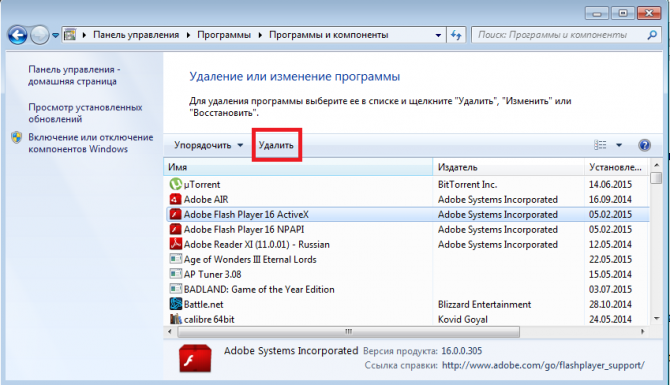
Установка плагина
Теперь вам понадобится установочный файл Флеш плеер. Его можно бесплатно загрузить с официального сайта Abode. Для этого перейдите по адресуhttps://get. adobe. com/ru/flashplayer/ и нажмите на гиперссылку «Загрузите системный модуль».
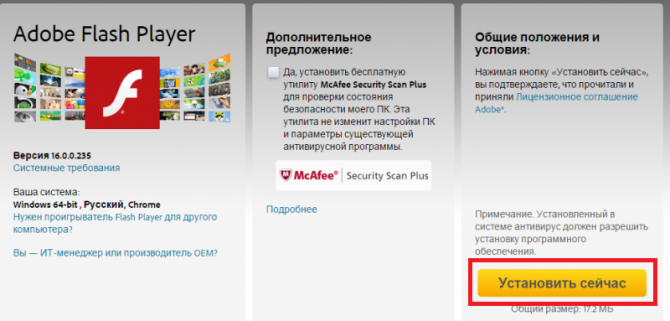
Сайт автоматически определит разрядность вашей операционной системы и используемый веб-обозреватель. Вам нужно лишь нажать на кнопку «Установить сейчас». Обратите внимание, что ресурс предлагает скачать и установить дополнительную бесплатную программу, например, антивирус McAfee или Google Chrome. Если предложенный софт вам не нужен, просто снимите отметку напротив его названия.
Когда инсталляционный файл будет загружен, необходимо запустить его. Процесс установки стандартный – просто следуйте подсказкам Windows Install Wizard (Мастера установки). По завершении процедуры рекомендуется перезапустить компьютер, чтобы новые записи сохранились в системном реестре.
Переустановка браузера
Если после вышеописанных действий модуль не заработал, значит, ваш обозреватель Яндекс, скорее всего, был поврежден. Его также нужно переустановить. Сначала удалите приложение аналогичным способом, что и плагин Adobe Flash. Во время процесса система уточнит у вас, хотите ли вы стереть также сохраненные закладки, настройки и историю посещений и загрузок. Снимите все отметки, если эта информация вам нужна.
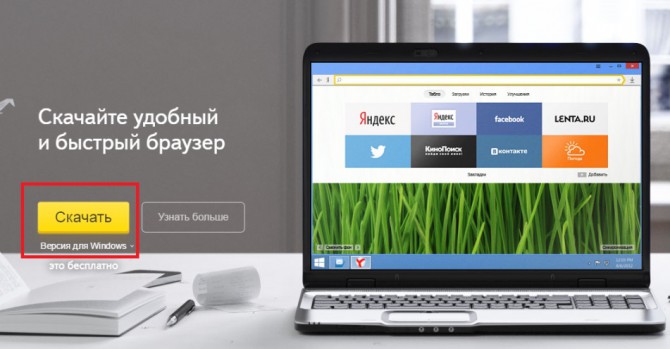
Когда программа будет удалена с вашего ПК, можно приступать к установке свежей версии. Перейдите на официальный сайт загрузки https://browser. yandex. ru/#main и нажмите на желтую кнопку скачать, расположенную по центру экрана. Когда exe-файл будет скачан, просто запустите его и следуйте инструкциям.
По материалам:
Http://useroff. com/kak-vklyuchit-adobe-flash-player-v-yandeks-brauzere. html
Http://lumpics. ru/how-to-update-flash-player-in-yandex-browser/
Http://moybrauzer. ru/yandeks/v-brauzere-ne-rabotaet-flesh-pleer. html
my-lo.ru
Как загрузить плагин adobe flash player для яндекс браузера
Флеш плеер для Яндекс Браузера
Флеш Плеер – это специальная компьютерная утилита, благодаря которой можно смотреть онлайн видео, воспроизводить музыку в социальных сетях и интернет сайтах, играть в браузерные онлайн игры и использовать другие сервисы, которые используют технологию Flash.
Почему Flash Player так популярен?
Флеш Плеер удобен тем, что просматривать видео или прослушивать аудио файлы теперь можно как с компьютерных систем, так и с мобильных гаджетов. Это универсальная программа, которой успешно пользуются на мобильных устройствах.
Что касается улучшения отображения графических изображений 3D, то это применимо только к ПК, но в скором будущем планируется внедрение функции в плагин для мобильных гаджетов.
Основные функции
Flash Player имеет функции, благодаря которым можно запускать любые игры онлайн, 2D и 3D форматов. За счет его работы происходит мощное ускорение запуска игры, улучшается качество изображения, появляется возможность открывать игру на весь экран, причем в любом браузере и любой операционной системе. Есть поддержка мышки, поэтому играть намного удобнее.
Adobe Flash Player воспроизводит видео в формате HD, а также аудио разных форматов. Видео работает в быстром режиме, не зависает, продуктивность воспроизведения высокая, дает возможность просматривать в онлайн режиме, без остановок и торможения. Можно просматривать видео, которое защищено правообладателями, совершать подписку на такие сайты и совершать платежи в электронном виде – спектр услуг достаточно велик.
Большинство современных браузеров имеет встроенный Flash Player, но для некоторых нужно скачивать этот плагин отдельно. Бывают случаи, когда необходимо обновить плагин для браузера, в котором уже имеется установленная, но старая версия утилиты.
Как установить Флеш Плеер?
На данной странице Вы сможете узнать, как обновить Флеш Плеер в Яндекс Браузере и установить последнюю, актуальную версию, на свой компьютер.
Готово! Программа успешно установлена для Вашего обозревателя, теперь Вы сможете запускать любой мультимедиа контент, использующий технологию Flash.
Если у Вас обозреватель Google Chrome, то можете скачать последнюю версию для Гугл Хрома.
Браузер Амиго для социальных сетей
Если у Вас появилось сообщение «Для работы модуля Adobe Flash Player необходимо разрешение» исправить ситуацию можно следующем образом.
Наберите в адресной строке браузера: chrome://plugins/ и нажмите клавишу Enter, в появившемся списке найдите Adobe Flash Player и если он выключен кликните по надписи «Включить», а затем поставьте галочку напротив надписи «Запускать всегда»
 Включение плагина Adobe Flash Player в браузере Амиго
Включение плагина Adobe Flash Player в браузере Амиго
Плагин Adobe Flash Player в браузере Амиго может использоваться для вывода различного мультимедийного контента такого, например, как браузерные игры или просмотр видео через встроенный на страницу проигрыватель.
Помимо всего прочего многие ресурсы и веб-приложения используют технологию Adobe Flash для отображения страниц и создания навигации по сайту, в таких случаях включение Флеш Плеера исправляет проблемы с навигацией и отображением размещенного на них контента, который при отключенном Флеш Плеере будет попросту недоступен.
Adobe Flash Player для Яндекс. Браузера: как активировать и обновлять?
Adobe Flash Player – это плагин, который необходим для работы веб-приложений, сделанных с помощью Flash-технологии. Иначе говоря, без него вы не сможете просматривать многие видео ролики, играть в он-лайн игры, так как большинство из них созданы именно через Flash. Давайте рассмотрим, как в яндекс браузер flash активировать, если по какой-либо причине он был у вас отключен.

Возможные ошибки в работе плагина
По умолчанию flash player для yandex browser уже встроен. Но так как интернет-обозреватель постоянно обновляется, возможен конфликт между плагином и новой версией браузера. В результате этого вы заметили, что видео не загружается, вместо чего появляется сообщение с требованием обновить плагин.
Возможных причин подобной ситуации достаточно много. К примеру, в веб-обозревателе могут быть неправильные настройки. Среди причин, встречающихся наиболее часто, отметим устаревшую версию плеера. Кроме того, конфликт может произойти из-за отсутствия DLL-файлов в системе или поврежденного DirectX.
Обновление Adobe Flash Player
Часто решением той или иной проблемы является удаление adobe flash player яндекс браузер и установка обновленной версии плагина. Сделать это не сложно, и большой опыт работы с компьютером не понадобится. Для начала закрываем сам браузер.
После этого переходим в Панель управления. Здесь есть пункт Удаление программ. Находим в списке название плагина, выбираем его и жмем на кнопку Удалить. Сделать все это можно с помощью специальных программ, например, удобна утилита Ccleaner. После процедуры следует перезагрузить компьютер.
Следующий этап – открыть браузер и с сайта разработчиков скачать новую версию для yandex browser adobe flash player. Вновь закройте веб-обозреватель от Яндекс и все другие программы, запустите установочный файл. Вам потребуется согласиться с лицензионным соглашением. После окончания инсталляции, нажимаем Готово и вновь перезагружаем компьютер.
Включение плагина
После произведенных действий необходимо в яндекс браузер включить flash player. С этой целью запускаем приложение и открываем пустую вкладку. В умную строку вводим browser://plugins. В открывшемся окне нажимаем ссылку Подробнее. На экране появится список, в котором необходимо выбрать flash player для яндекс браузера. По умолчанию плагин включен, чтобы отключить его необходимо нажать соответствующую кнопку.

В этом разделе вы можете увидеть актуальную версию плагина, дату издания, расположение на компьютере. К примеру, в строке Имя будет написано shockwave flash для яндекс браузера. Располагается плагин на диске С в системной папке.
Если после произведенных действий у вас все равно не получается просмотреть видео файлы, то, возможно, проблема заключается в вирусной атаке. В таких случаях нужно для начала в yandex browser включить flash, затем попробовать еще раз открыть файлы. Если не получается, то браузер закрываем и проверяем компьютер на вирусы с помощью установленного антивируса. После лечения смотрим, исчезла ли ошибка.
Итак, flash stopper для яндекс браузера является полезным плагином, без которого очень трудно обойтись. Ведь в сети огромное количество видео и игр созданы именно с помощью этой технологии. Если же у вас возникли проблемы с расширением, воспользуйтесь советами, приведенными выше, а именно обновите плагин. Если ничего не помогает, вы можете обратиться к специалистам службы поддержки на сайте разработчиков. Вам понадобится подробно описать проблему и те шаги, что вы предпринимали, чтобы ее устранить.
По материалам:
Http://kamazox. ru/137-flash-player-for-yandex-browser. html
Http://my-amigo. ru/vkluchenie-adobe-flash-player-v-amigo/
Http://computerologia. ru/adobe-flash-player-dlya-yandeks-brauzera-kak-aktivirovat-i-obnovlyat/
my-lo.ru
Загрузить плагин adobe flash player в яндекс браузере
Флеш плеер для Яндекс Браузера
Флеш Плеер – это специальная компьютерная утилита, благодаря которой можно смотреть онлайн видео, воспроизводить музыку в социальных сетях и интернет сайтах, играть в браузерные онлайн игры и использовать другие сервисы, которые используют технологию Flash.
Почему Flash Player так популярен?
Флеш Плеер удобен тем, что просматривать видео или прослушивать аудио файлы теперь можно как с компьютерных систем, так и с мобильных гаджетов. Это универсальная программа, которой успешно пользуются на мобильных устройствах.
Что касается улучшения отображения графических изображений 3D, то это применимо только к ПК, но в скором будущем планируется внедрение функции в плагин для мобильных гаджетов.
Основные функции
Flash Player имеет функции, благодаря которым можно запускать любые игры онлайн, 2D и 3D форматов. За счет его работы происходит мощное ускорение запуска игры, улучшается качество изображения, появляется возможность открывать игру на весь экран, причем в любом браузере и любой операционной системе. Есть поддержка мышки, поэтому играть намного удобнее.
Adobe Flash Player воспроизводит видео в формате HD, а также аудио разных форматов. Видео работает в быстром режиме, не зависает, продуктивность воспроизведения высокая, дает возможность просматривать в онлайн режиме, без остановок и торможения. Можно просматривать видео, которое защищено правообладателями, совершать подписку на такие сайты и совершать платежи в электронном виде – спектр услуг достаточно велик.
Большинство современных браузеров имеет встроенный Flash Player, но для некоторых нужно скачивать этот плагин отдельно. Бывают случаи, когда необходимо обновить плагин для браузера, в котором уже имеется установленная, но старая версия утилиты.
Как установить Флеш Плеер?
На данной странице Вы сможете узнать, как обновить Флеш Плеер в Яндекс Браузере и установить последнюю, актуальную версию, на свой компьютер.
Готово! Программа успешно установлена для Вашего обозревателя, теперь Вы сможете запускать любой мультимедиа контент, использующий технологию Flash.
Если у Вас обозреватель Google Chrome, то можете скачать последнюю версию для Гугл Хрома.
Adobe Flash Player для Яндекс. Браузера: как активировать и обновлять?
Adobe Flash Player – это плагин, который необходим для работы веб-приложений, сделанных с помощью Flash-технологии. Иначе говоря, без него вы не сможете просматривать многие видео ролики, играть в он-лайн игры, так как большинство из них созданы именно через Flash. Давайте рассмотрим, как в яндекс браузер flash активировать, если по какой-либо причине он был у вас отключен.

Возможные ошибки в работе плагина
По умолчанию flash player для yandex browser уже встроен. Но так как интернет-обозреватель постоянно обновляется, возможен конфликт между плагином и новой версией браузера. В результате этого вы заметили, что видео не загружается, вместо чего появляется сообщение с требованием обновить плагин.
Возможных причин подобной ситуации достаточно много. К примеру, в веб-обозревателе могут быть неправильные настройки. Среди причин, встречающихся наиболее часто, отметим устаревшую версию плеера. Кроме того, конфликт может произойти из-за отсутствия DLL-файлов в системе или поврежденного DirectX.
Обновление Adobe Flash Player
Часто решением той или иной проблемы является удаление adobe flash player яндекс браузер и установка обновленной версии плагина. Сделать это не сложно, и большой опыт работы с компьютером не понадобится. Для начала закрываем сам браузер.
После этого переходим в Панель управления. Здесь есть пункт Удаление программ. Находим в списке название плагина, выбираем его и жмем на кнопку Удалить. Сделать все это можно с помощью специальных программ, например, удобна утилита Ccleaner. После процедуры следует перезагрузить компьютер.
Следующий этап – открыть браузер и с сайта разработчиков скачать новую версию для yandex browser adobe flash player. Вновь закройте веб-обозреватель от Яндекс и все другие программы, запустите установочный файл. Вам потребуется согласиться с лицензионным соглашением. После окончания инсталляции, нажимаем Готово и вновь перезагружаем компьютер.
Включение плагина
После произведенных действий необходимо в яндекс браузер включить flash player. С этой целью запускаем приложение и открываем пустую вкладку. В умную строку вводим browser://plugins. В открывшемся окне нажимаем ссылку Подробнее. На экране появится список, в котором необходимо выбрать flash player для яндекс браузера. По умолчанию плагин включен, чтобы отключить его необходимо нажать соответствующую кнопку.

В этом разделе вы можете увидеть актуальную версию плагина, дату издания, расположение на компьютере. К примеру, в строке Имя будет написано shockwave flash для яндекс браузера. Располагается плагин на диске С в системной папке.
Если после произведенных действий у вас все равно не получается просмотреть видео файлы, то, возможно, проблема заключается в вирусной атаке. В таких случаях нужно для начала в yandex browser включить flash, затем попробовать еще раз открыть файлы. Если не получается, то браузер закрываем и проверяем компьютер на вирусы с помощью установленного антивируса. После лечения смотрим, исчезла ли ошибка.
Итак, flash stopper для яндекс браузера является полезным плагином, без которого очень трудно обойтись. Ведь в сети огромное количество видео и игр созданы именно с помощью этой технологии. Если же у вас возникли проблемы с расширением, воспользуйтесь советами, приведенными выше, а именно обновите плагин. Если ничего не помогает, вы можете обратиться к специалистам службы поддержки на сайте разработчиков. Вам понадобится подробно описать проблему и те шаги, что вы предпринимали, чтобы ее устранить.
Adobe Flash Player
Добавляет в браузер поддержку Flash
Adobe Flash Player (Флеш Плеер) — это плагин для браузеров, который необходим для работы веб-приложений созданных с помощью технологии Flash. В современном интернете эта технология используется повсеместно и является самым настоящим стандартом. Потому скачать Флеш Плеер просто необходимо.
Adobe Flash Player используется для воспроизведения в браузере видео и аудио материалов, игр, разнообразных интерактивных веб-приложений и подобного содержания, созданного для работы в браузере. К примеру, Флеш Плеер необходим для воспроизведения видеороликов на различных видеосервисах, просмотра видео и прослушивания музыки во социальных сетях, некоторые сложные сайты также требуют наличия этого компонента в браузере и т. п.
В общем, абсолютно необходимо скачать Adobe Flash Player каждому пользователю интернета.
По материалам:
Http://kamazox. ru/137-flash-player-for-yandex-browser. html
Http://computerologia. ru/adobe-flash-player-dlya-yandeks-brauzera-kak-aktivirovat-i-obnovlyat/
Http://www. slo. ru/files/browser_addons/adobe_flash_player
my-lo.ru
Установить плагин адобе флеш плеер для браузера
Установить Adobe Flash Player последней версии
Установить Флеш Плеер бесплатно! Adobe Flash Player – это специальный плагин, который нужен для того, чтобы отображались все мультимедиа элементы в интернете.
 Что подразумевается под мультимедиа элементами? Мультимедиа элементы – это, например, игры, которые Вы запускаете в социальных сетях, музыкальные и видео онлайн проигрыватели (Вконтакте, Одноклассники и различные онлайн сервисы радио в сети интернет, видео-хостинги на подобии YouTube. com и др.). Без Adobe Flash Player плагина Вы бы не смогли: смотреть видео, слушать музыку и играть в игры в интернете.
Что подразумевается под мультимедиа элементами? Мультимедиа элементы – это, например, игры, которые Вы запускаете в социальных сетях, музыкальные и видео онлайн проигрыватели (Вконтакте, Одноклассники и различные онлайн сервисы радио в сети интернет, видео-хостинги на подобии YouTube. com и др.). Без Adobe Flash Player плагина Вы бы не смогли: смотреть видео, слушать музыку и играть в игры в интернете.
Обязательно, чтобы на компьютере была установлена самая актуальная, последняя версия данного приложения.
Инструкция по установке флеш плеера
Для начала необходимо загрузить установочный файл плагина.
Установить Adobe Flash Player бесплатно Вы можете с данной страницы. Для загрузки доступна последняя версия установочного файла.
После загрузки необходимо его запустить.

После запуска необходимо, для продолжения, согласиться с тем, что Вы прочли и приняли условия лицензионного соглашения Flash Player. Ставим галочку и нажимаем на кнопку «Установка». Внимание! Настоятельно рекомендуется закрыть все открытые программы, особенно браузеры, иначе это может навредить установке (если какой-нибудь браузер будет открыт, установщик на следующем этапе выдаст ошибку и Вам придётся заново запускать установщик).


Ждем, пока программа установки выполнит все необходимые действия для распаковки Adobe Flash Player на Ваш компьютер.

Готово! Плагин успешно установлен.
Мы стараемся выбирать только самые проверенные и действительно работающие, бесплатные программы для Вашего компьютера.
Установка плагина Adobe Flash Player для браузера Opera

Во время серфинга по интернету браузеры иногда встречают такое содержимое веб-страниц, которое не могут воспроизвести собственными встроенными инструментами. Для их корректного отображения требуется установка сторонних дополнений и плагинов. Одним из таких плагинов является Adobe Flash Player. С его помощью можно просматривать потоковое видео с таких сервисов, как YouTube, и флеш-анимацию в формате SWF. Также, именно при помощи данного дополнения отображаются баннеры на сайтах, и многие другие элементы. Давайте узнаем, как установить Adobe Flash Player для программы Opera.
Установка через онлайн инсталлятор
Существуют два способа установки плагина Adobe Flash Player для Оперы. Можно скачать инсталлятор, который через интернет в процессе установки загрузит требуемые файлы (этот способ считается предпочтительным), а можно закачать готовый установочный файл. Поговорим об этих способах подробнее.
Прежде всего, остановимся на нюансах установки плагина Adobe Flash Player через онлайн инсталлятор. Нам нужно перейти на страницу официального сайта Adobe, где размещен онлайн инсталлятор. Ссылка на эту страницу расположена в конце этого раздела статьи.
Сайт сам определит вашу операционную систему, её язык и модель браузера. Поэтому для скачивания он предоставляет файл актуальный именно для ваших потребностей. Итак, жмем на большую желтую кнопку «Установить сейчас», расположенную на сайте Adobe.

Начинается загрузка установочного файла.

После этого, появляется окно, предлагающее определить место, где данный файл будет храниться на жестком диске. Лучше всего, если это будет специализированная папка для загрузок. Определяем директорию, и жмем на кнопку «Сохранить».

После загрузки, на сайте появляется сообщение, предлагающее найти в папке загрузок установочный файл.

Так как мы знаем, куда сохранили файл, то без труда его находим и открываем. Но, если мы даже забыли место сохранения, то переходим в менеджер загрузок через главное меню браузера Опера.

Тут мы без труда находим нужный нам файл — flashplayer22pp_da_install, и кликаем по нему, чтобы начать установку.

Сразу же после этого, закрываем браузер Опера. Как видим, открывается окно установщика, в котором мы можем наблюдать прогресс установки плагина. Продолжительность установки зависит от скорости интернета, так как файлы подгружаются онлайн.

По окончании установки появляется окно с соответствующим сообщением. Если мы не хотим запускать браузер Google Chrome, то снимает соответствующий флажок. Потом жмем на большую желтую кнопку «Готово».

Плагин Адобе Флеш Плеер для Оперы установлен, и вы можете просматривать потоковое видео, флеш-анимацию и другие элементы в своем любимом браузере.
Установка из архива
Кроме того, существует способ установки Adobe Flash Player из заранее скачанного архива. Его рекомендуют использовать в случае отсутствия интернета при установке, либо же низкой его скорости.
Ссылка на страницу с архивом с официального сайта Adobe представлена в конце данного раздела. Перейдя на страницу по ссылке, опускаемся до таблицы с различными операционными системами. Находим нужную нам версию, как показано на картинке, а именно плагин для браузера Опера на операционной системе Windows, и жмем на кнопку «Download EXE Installer».

Далее, как и в случае с онлайн инсталлятором, нам предлагается установить директорию загрузки установочного файла.

Таким же образом, запускаем закачанный файл из менеджера загрузок, и закрываем браузер Опера.

А вот дальше начинаются отличия. Открывается стартовое окно установщика, в котором мы галочкой должны пометить в соответствующем месте, что согласны с лицензионным соглашением. Только после этого, кнопка «Установка» становится активной. Жмем на неё.

Затем, начинается сам процесс установки. За его прогрессом, как и в прошлый раз, можно наблюдать с помощью специального графического индикатора. Но, в данном случае, если все в порядке, установка должна пройти очень быстро, так как файлы уже находятся на жестком диске, а не подгружаются из интернета.

Когда установка закончится, появится соответствующее сообщение. После этого, жмем на кнопку «Готово».

Плагин Adobe Flash Player для браузера Opera установлен.
Проверка корректности установки
Довольно редко, но бывают случаи, когда после установки плагин Adobe Flash Player не активен. Для того, чтобы проверить его состояние нам нужно зайти в менеджер плагинов. Для этого вводим в адресную строку браузера выражение «opera:plugins», и жмем кнопку ENTER на клавиатуре.
Мы попадаем в окно менеджера плагинов. Если данные о плагине Adobe Flash Player представлены таким образом, как на изображении ниже, то все в порядке, и он функционирует нормально.

Если же около наименования плагина имеется кнопка «Включить», то обязательно нужно нажать на неё, чтобы иметь возможность просматривать содержимое сайтов с помощью Adobe Flash Player.

Ввиду того, что начиная с версии Opera 44, в браузере отсутствует отдельный раздел для плагинов, то вышеописанным образом можно включить Adobe Flash Player только в более ранних версиях.
Если же у вас установлена версия Оперы позже Opera 44, то проверяем, включены ли функции плагина с помощью другого варианта действий.



Чтобы активировать возможность просмотра флэш установите переключатель в любую из трех других позиций. Наиболее оптимальным вариантом считается установка в позицию «Определять и запускать важный Flash-контент», так как включение режима «Разрешить сайтам запускать Flash» увеличивает уровень уязвимости компьютера со стороны злоумышленников.

Как видим, ничего особенно сложного в установке плагина Adobe Flash Player для браузера Opera нет. Но, естественно, существуют некоторые нюансы, вызывающие вопросы при установке, и на которых мы подробно остановились выше.
Как в Yandex браузере активировать нужный Adobe Flash Player
Я сам был свидетелем как пользователь долго и мучительно ковырялся в настройках браузера. Хотя данная настройка делается в пару кликов, чтобы помочь другим пользователям и моим читателям, я решил сделать небольшую инструкцию по данному вопросу.
Обновление Adobe Flash Player
Для начала советую удалить старую версию флэш плеера и заменить его на более новую. Внимание! Если вы умеете удалять программы стандартами средствами Windows, то эту часть статьи вам не надо читать, просто удалите Adobe Flash Player и переходите дальше.
Перед тем как начнете делать эту процедуру, закройте все браузеры, чтобы плагин беспроблемно удалился. Для удаления этого приложения, вы должны зайти в «Панель управления» и в списке выбрать «Программы и компоненты».
После этого откроется окно со списком всех установленных на вашу систему программ. Выберите Adobe Flash Player для удаления и нажмите на кнопку «Удалить». Перед вами открывается окошко деинсталляции указанного вами приложения. Подтверждаете удаление, нажав кнопку «Удаление» и ждете окончания этого действия.
Примечание: если программа не захочет удаляться или рекомендации из статьи не помогут, тогда попробуйте удалить Adobe Flash Player специальной утилитой, которую можно скачать здесь. Также на этой странице описано как ей пользоваться, нужно только сделать её перевод.
Когда деинсталляция плагина завершится, перезагрузите компьютер, чтобы избежать возможных конфликтов далее. Теперь зайдите на официальный сайт и скачайте новую версию плеера. Откройте загрузочный файл. Запустится установка данного плеера на ваш компьютер, в котором нужно пометить галочкой условия лицензионного соглашения. Браузеры должны все быть закрыты! Дождитесь окончания установки приложения, после чего закройте окошко с помощью кнопки «Готово». Еще раз выполните перезагрузку компьютера. Теперь новая версия установлена.
Выбор модулей в браузере Yandex
Далее надо выбрать модуль в браузере. Запускаете свой браузер Яндекс и открываете пустую вкладку, в которую необходимо ввести указанную ссылку — «Browser://plugins».
Чтобы увидеть необходимые модули, нажмите справа вверху «Подробнее».
Находите из всего списка Adobe Flash Player. На скриншоте ниже вы можете видеть два активных модулей Shockwave Flash. Если у вас проблемы с воспроизведением видео в этом браузере, то пробуйте отключить один из модулей (нажав на соответствующую ссылку) и перезапустите браузер: закройте и снова откройте. Если у вас они оба отключены, то нажмите «Включить». Может быть, что проблема останется, тогда включаете модуль, который только что выключили и отключаете другой.
Напоминаю, если у вас ничего не получилось, тогда удалите плеер утилитой от разработчиков и попробуйте выполнить описанные шаги снова. Обычно эта процедура помогает в решении данного вопроса.
Теперь наслаждайтесь онлайн-просмотром захватывающих фильмов или просто веселых и развлекательных видео. У вас больше не возникнет вопроса, как включить Adobe Flash Player в Яндекс браузере. Ведь вы и так сами прекрасно понимаете, как это делается.
Google Chrome идентичен браузеру Yandex, можете посмотреть:
По материалам:
Http://atmosoft. ru/ustanovit-adobe-flash-player. html
Http://lumpics. ru/how-to-install-flash-player-for-opera/
Http://useroff. com/kak-vklyuchit-adobe-flash-player-v-yandeks-brauzere. html
my-lo.ru
Смотрите также
- Как найти в тор браузере то что надо
- Кинозал тв как обойти блокировку через яндекс браузер
- Как сменить браузер по умолчанию в windows xp
- Обновление плеера adobe flash player для браузера яндекс
- Через роутер не открываются некоторые сайты в браузере
- При запуске компьютера открывается браузер с сайтом gamereleasedate
- Почему не удается загрузить плагин в яндекс браузере
- Как избавиться от вирусов в браузере google chrome
- Как зайти на rutracker org через яндекс браузер
- Как открыть html код страницы в яндекс браузере
- Браузер через который можно заходить на заблокированные сайты
|
|
..:::Счетчики:::.. |
|
|
|
|
|
|
|
|


